前提条件
desknet's NEOからChatLuckに通知を行う機能をご利用いただくには、以下の環境が必要です。
- ・ChatLuck V5.0 R2.0以降
- ・desknet's NEO V7.1 R1.0以降
ChatLuckとdesknet's NEOの連携(desknets' NEOからChatLuckへの通知)
1. desknet's NEOとユーザーの連携設定を行う
- desknets' NEOからChatLuckに通知を行うためには、以下のいずれかの設定を行う必要があります。
- ・desknet's NEOとシングルサインオン設定を行い、ChatLuckにシングルサインオンでログインしている。
- ・desknet's NEOとユーザー情報の同期を行っている。
- シングルサインオン設定またはユーザー情報の同期を行う設定はこちらをご覧ください。
ChatLuck側の設定
2. APIアクセスキーを発行する
2-1. システム管理者設定の外部通知管理画面を表示します。
「APIアクセスキーの追加」ボタンを押して、APIアクセスキーの追加画面を表示します。
2-2. APIアクセスキーの追加画面の「名称」に任意の内容を入力します。
入力が完了したら、「追加」ボタンを押下してAPIアクセスキーの追加を行います。
2-3. APIアクセスキーの追加後、desknet's NEO側の設定でAPIアクセスキーを利用するため控えておきます。
ChatLuck側の設定は以上です。
「APIアクセスキーの追加」ボタンを押して、APIアクセスキーの追加画面を表示します。
ChatLuck システム管理者設定>外部通知管理
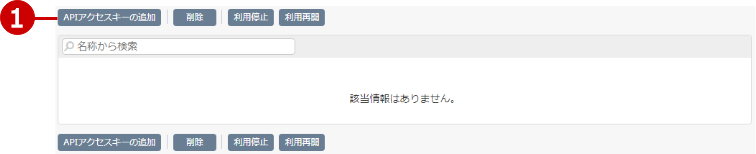
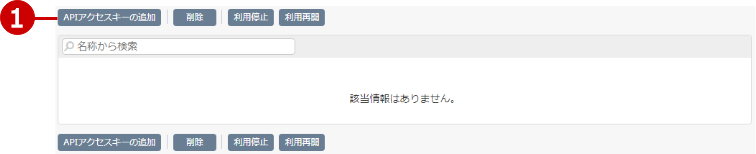
2-2. APIアクセスキーの追加画面の「名称」に任意の内容を入力します。
入力が完了したら、「追加」ボタンを押下してAPIアクセスキーの追加を行います。
ChatLuck システム管理者設定>外部通知管理>APIアクセスキーの追加
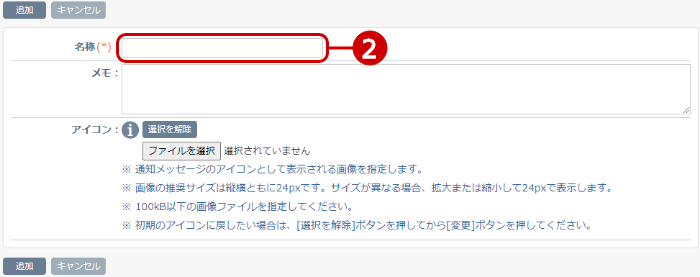
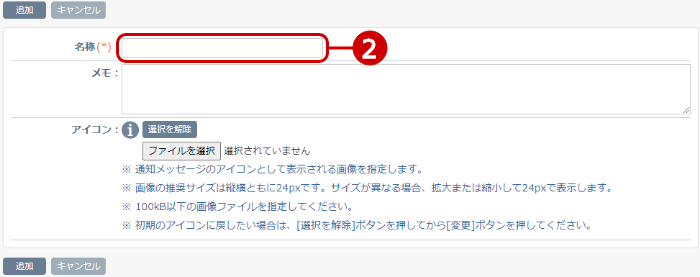
2-3. APIアクセスキーの追加後、desknet's NEO側の設定でAPIアクセスキーを利用するため控えておきます。
※お使いのブラウザサイズによっては、APIアクセスキーの末尾が「...」で省略され、正しくコピーできない場合がございます。
その場合は、APIアクセスキーの名称リンクを押して、APIアクセスキーの変更画面からコピーしてください。
その場合は、APIアクセスキーの名称リンクを押して、APIアクセスキーの変更画面からコピーしてください。
ChatLuck システム管理者設定>外部通知管理(アクセスキーを控える)
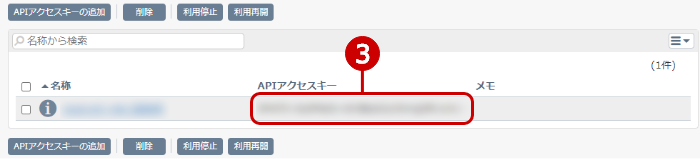
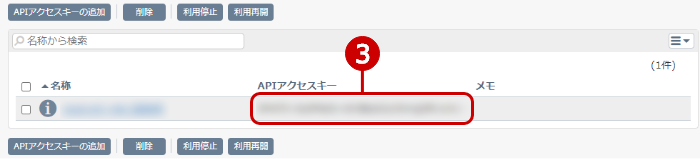
ChatLuck側の設定は以上です。
desknet's NEO側の設定
3.ChatLuck連携設定を行う
3-1. 管理者設定>外部サービス連携設定>ChatLuck連携設定リンクを押し、ChatLuck連携設定画面を表示します。
3-2. ChatLuckへの通知設定を行います。
入力が完了したら、[変更]ボタンを押してデータを保存してください。
desknet's NEO側の設定は以上です。
desknet's NEO 管理者設定>システム設定
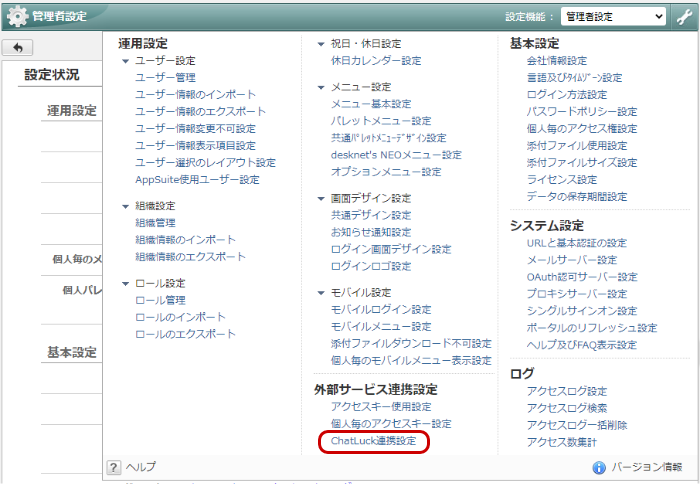
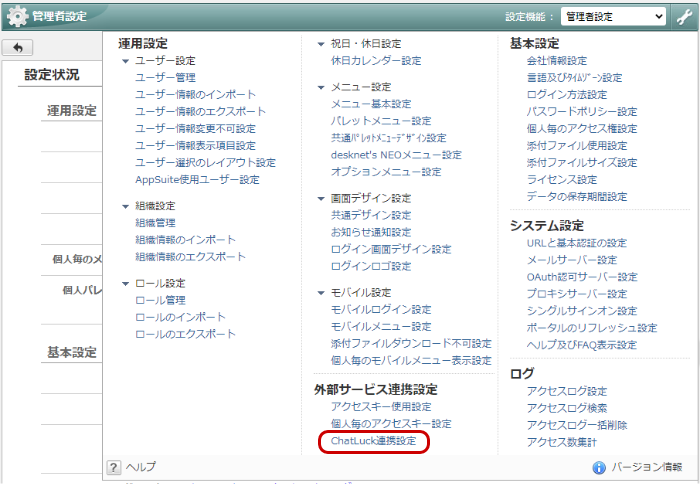
3-2. ChatLuckへの通知設定を行います。
desknet's NEO 管理者設定>システム設定>ChatLuck連携設定
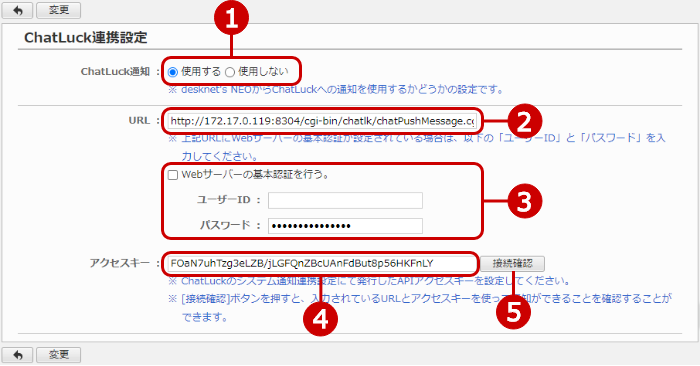
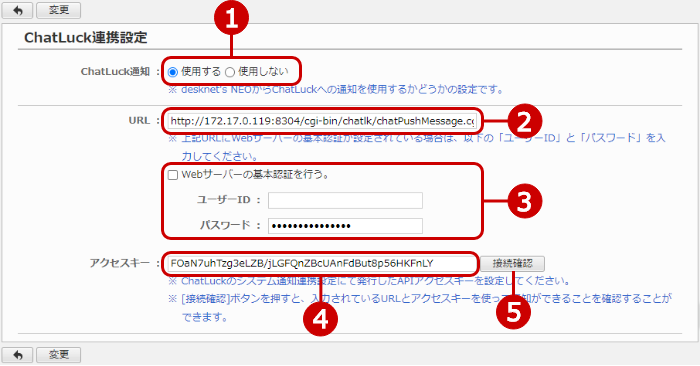
- 「ChatLuck通知」を「使用する」に設定します。
-
「URL」に連携先のChatLuckのURLを入力します。
※Windows版の例:http://servername.com/scripts/chatlk/chatPushMessage.exe
※Linux版の例:http://servername.com/cgi-bin/chatlk/chatPushMessage.cgi - ChatLuckサーバーに基本認証が設定されている場合、基本認証のユーザーIDとパスワードを入力します。
- ChatLuck側の設定で追加した「APIアクセスキー」を入力します。
- 入力されているURLとアクセスキーが有効かどうかChatLuckに接続して確認します。
入力が完了したら、[変更]ボタンを押してデータを保存してください。
desknet's NEO側の設定は以上です。
※desknet's NEOからChatLuckに通知するためには、ユーザーによる設定が必要です。
具体的な設定方法については、下記「ユーザー毎にChatLuck連携設定を行う」をご確認ください。
具体的な設定方法については、下記「ユーザー毎にChatLuck連携設定を行う」をご確認ください。
ユーザー毎にChatLuck連携設定を行う
desknet's NEO側の設定
1.ChatLuck連携設定を行う
1-1. desknet's NEOの個人設定から「ChatLuck連携設定」画面を表示します。
1-2. 「ChatLuck連携設定」画面で「自分宛の伝言が登録された際にChatLuckに通知する」の項目にチェックを入れる。
チェックを入れたら、「変更」ボタンを押してデータを保存してください。
ユーザー毎のChatLuck連携設定は以上です。
ユーザーに関連する設定メニュー
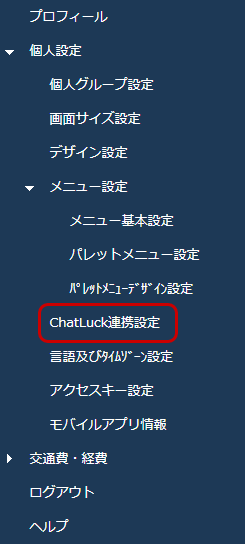
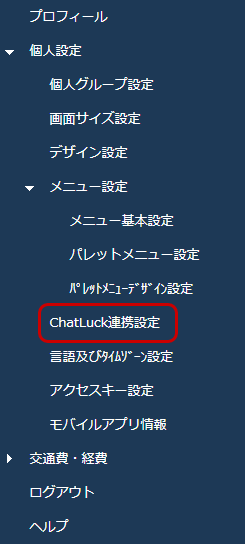
1-2. 「ChatLuck連携設定」画面で「自分宛の伝言が登録された際にChatLuckに通知する」の項目にチェックを入れる。
チェックを入れたら、「変更」ボタンを押してデータを保存してください。
個人設定>ChatLuck連携設定
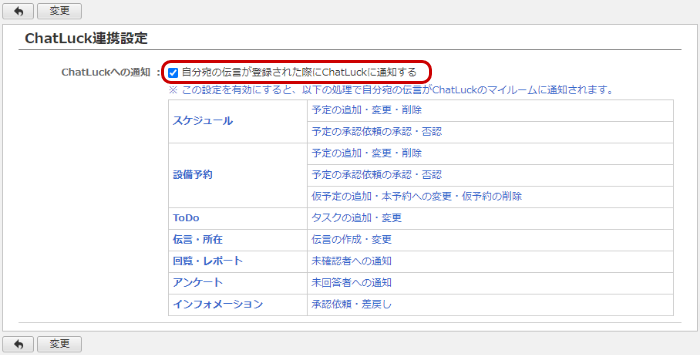
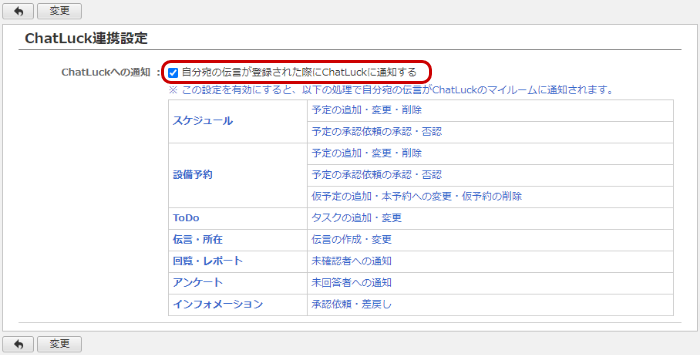
ユーザー毎のChatLuck連携設定は以上です。
記載の製品名および商品名は、各社の商標、または登録商標です。
Copyright © NEOJAPAN Inc. All Rights Reserved.